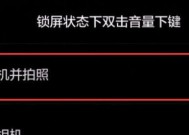电脑黑屏自动省电模式?如何调整设置?
- 数码攻略
- 2025-07-04
- 9
- 更新:2025-06-25 02:40:35
当我们在使用电脑时,突然遇到黑屏并自动进入省电模式,这无疑是一件令人头疼的事情。通常,这种情况是由于系统设置不当或某些硬件问题导致的。本文旨在为您提供一个全面的指南,帮助您了解电脑黑屏自动省电的原因,并提供详细的步骤来调整设置,以防止未来发生此类问题。
电脑黑屏自动省电的原因
在开始调整设置之前,我们需要了解可能导致电脑黑屏并自动进入省电模式的原因。通常情况下,可能的原因包括:
1.电源管理设置不当:操作系统的电源管理设置可能导致电脑在一段时间无操作后自动进入省电模式。
2.屏幕保护程序设置:屏幕保护程序的设置也可能引起黑屏,尤其是在电脑长时间未检测到活动时。
3.硬件故障:如显卡、显示器或相关连接线故障,这些都可能导致电脑黑屏。
4.驱动程序问题:过时或损坏的显卡驱动程序可能会导致显示问题,包括黑屏。
5.系统过热:系统长时间运行或散热不良也会导致电脑自动进入省电模式以防止过热损坏硬件。

如何调整设置
接下来,我们将分步骤详细介绍如何调整相关设置,以防止电脑黑屏并自动进入省电模式。
步骤一:检查电源管理设置
1.在Windows操作系统中,点击“开始”按钮,然后选择“控制面板”。
2.点击“硬件和声音”下的“电源选项”。
3.在选定的电源计划中,点击“更改计划设置”。
4.在设置界面,调整“计算机进入睡眠状态”的时间,将“关闭显示器”和“使计算机进入睡眠状态”的时间都设置为“从不”。
步骤二:调整屏幕保护程序设置
1.在“控制面板”中选择“外观和个性化”下的“更改屏幕保护程序”。
2.在屏幕保护程序设置界面,选择“(无)”或设置一个较长时间的等待时间。
3.确保“恢复时使用密码保护”选项未被选中。
步骤三:检查显卡驱动程序
1.右键点击“桌面”,选择“NVIDIA控制面板”或对应的显卡控制面板(如AMDRadeon设置)。
2.在显卡控制面板中,检查是否有最新驱动程序的更新,进行更新操作。
3.如果驱动程序最新,尝试卸载后重新安装。
步骤四:确保良好的散热条件
1.清理电脑内部的灰尘,特别是风扇和散热片。
2.检查散热风扇是否正常工作,必要时更换风扇。
3.确保电脑放置在通风良好的位置,避免阳光直射或靠近热源。

常见问题与解决方法
在进行上述设置后,可能还会有一些问题需要解决:
问题一:电脑依然在使用中自动黑屏。
解决方法:如果系统设置已调整,但问题依旧,请检查硬件连接是否松动,包括显示器连接线和显卡。同时,使用系统自带的故障排除工具检查硬件问题。
问题二:电脑在充电时进入省电模式。
解决方法:这可能是电源适配器或电池存在问题。建议检查电源适配器是否正确连接,或者尝试更换电池或电源适配器。
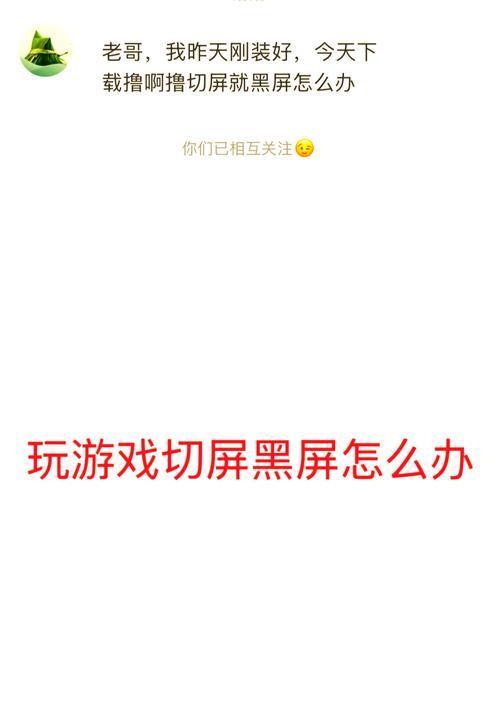
结语
通过上述步骤和问题解决方法,相信您已经能够有效控制电脑黑屏并自动进入省电模式的问题。请记住定期检查和维护电脑的软硬件设置,以确保电脑能够顺畅运行。如果您有任何疑问或需要进一步的帮助,欢迎继续探索和研究,或寻求专业的技术支持。